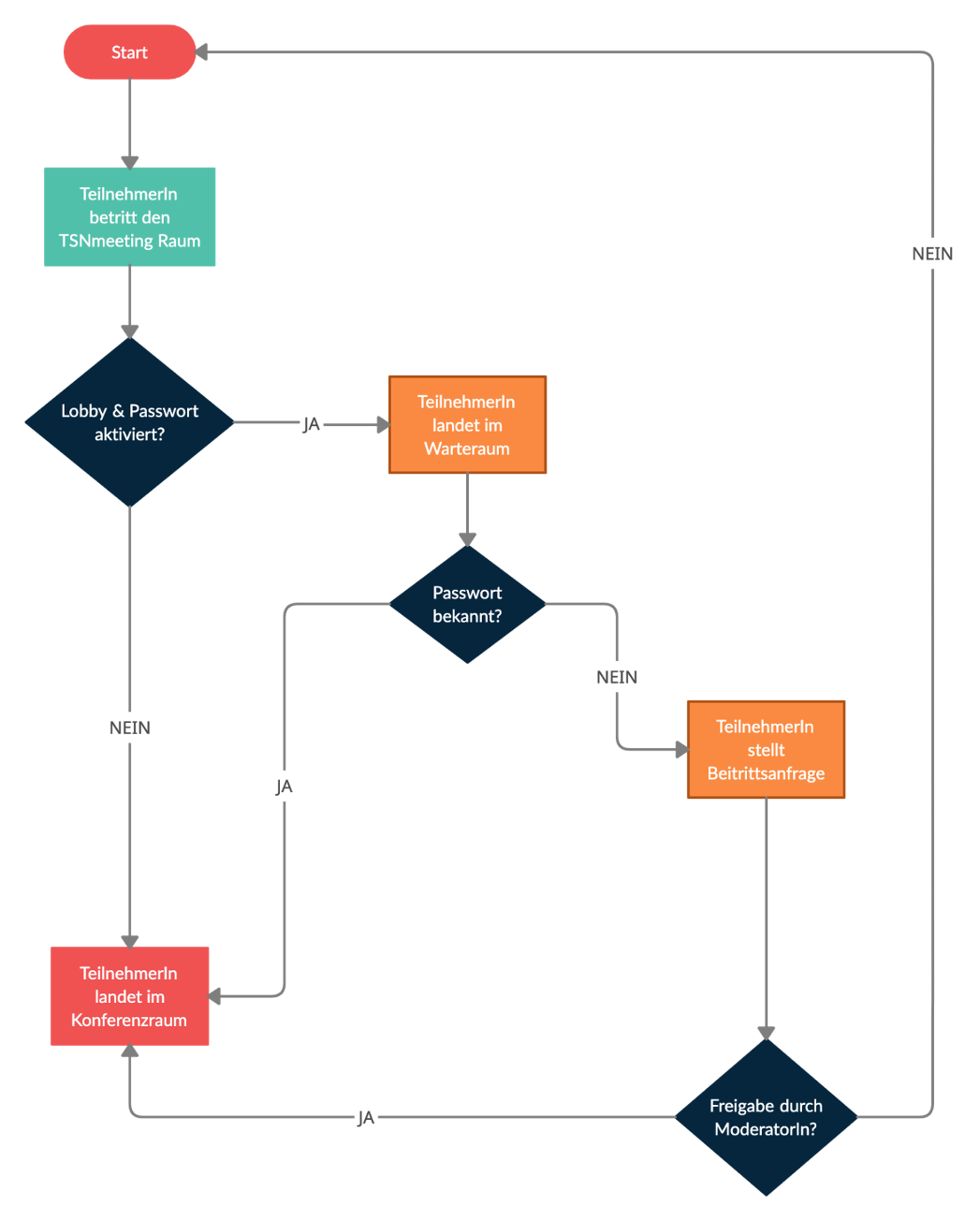Wie kann ich die Sicherheit eines TSNmeetings erhöhen?
Leider kommt es in letzter Zeit immer wieder dazu, dass sich TeilnehmerInnen mit der Absicht eine Videokonferenz zu stören, Zugang zu einem TSNmeeting verschaffen. Wir möchten Sie daher auf wichtige Sicherheitsvorkehrungen bei der Nutzung von TSNmeeting aufmerksam machen.
Für eine bestmögliche Absicherung von TSNmeeting Videokonferenzen empfehlen wir die Aktivierung der Lobby-Funktion. Über diese erweiterte Sicherheitsoption haben ModeratorInnen die Kontrolle, darüber, welche Personen an der Konferenz teilnehmen dürfen und welche nicht. Als ModeratorIn haben Sie zudem die Möglichkeit störende TeilnehmerInnen entweder stumm zu schalten oder gänzlich aus der Konferenz zu entfernen.
Bisher wurden die Moderatorenrechte immer an die erste Person, die den Raum betritt vergeben. Um sicherzustellen, dass zukünftig ausschließlich Lehrpersonen diese Berechtigung bekommen, wird TSNmeeting durch weitere Updates sicherheitstechnisch optimiert. Bitte beachten Sie daher die Änderungen zu den folgenden drei Varianten, wie Sie die Sicherheit eines TSNmeeting erhöhen können.
Variante 1 (empfohlen) – Klassenräume über Portal Tirol mit Moderatorenrechte und Lobby
Steigen Sie über die Adresse https://portal.tirol.gv.at/ mit Ihren Benutzerdaten ins Portal Tirol ein.
Hier finden Sie eine Liste vordefinierter TSNmeeting Klassenräume, erklären Sie auch Ihren SchülerInnen ausschließlich über das Portal Tirol in den jeweiligen Klassenraum einzusteigen. Die Benutzernamen der SchülerInnen werden somit automatisch vom Portal Tirol übernommen und können auch nicht mehr beliebig geändert werden.
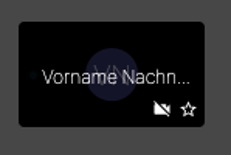
Ab Do, 28.01.2021, wird sichergestellt, dass ausschließlich Lehrpersonen beim Betreten des Raumes die Moderatorenrolle zugewiesen bekommen unabhängig davon, ob sie als erste, zweite oder letzte Person in das Meeting einsteigen. Sollten sich mehrere Lehrpersonen in dem Raum befinden, haben alle die Moderatorenrolle. Sie erkennen die Moderatorenrolle an dem kleinen Stern, der bei Ihrem Benutzernamen angezeigt wird.
Lobby Funktion:
Als ModeratorIn haben Sie nun die Möglichkeit, erweiterte Sicherheitsoptionen zu aktivieren, um Ihr Meeting vor unerwünschten TeilnehmerInnen zu schützen. Mit der Funktion Lobby werden die TeilnehmerInnen eines TSNmeetings zuvor in einen Wartebereich gesammelt, um dann für das TSNmeeting anhand des Benutzernamens aktiv von der Lehrperson zugelassen oder abgelehnt zu werden.
Aktivieren Sie die Funktion Lobby / Wartebereich indem Sie auf das orange Symbol in Form eines Schildes am rechten unteren Rand klicken.

Zur Aktivierung der Lobby einfach noch auf den Schalter klicken. Bei einem grünen Schalter ist die Lobbyfunktion aktiviert.
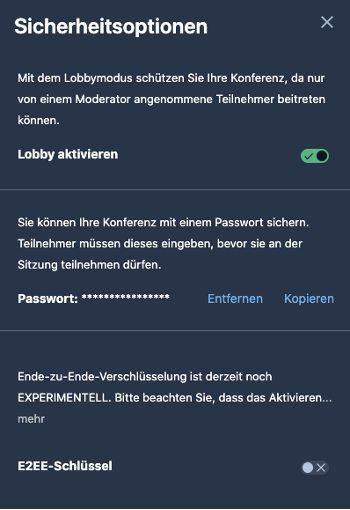
Die TeilnehmerInnen bekommen beim Betreten des Raumes nun eine Meldung angezeigt, die sie darüber informiert, dass ihr Beitritt zu dem TSNmeeting erst freigegeben werden muss. Der Benutzername wird über das Portal Tirol bereits vorausgefüllt. Die Lehrperson sieht eine Meldung mit einer Liste der anklopfenden TeilnehmerInnen mit den Benutzernamen und den Buttons "Annehmen" oder "Ablehnen".
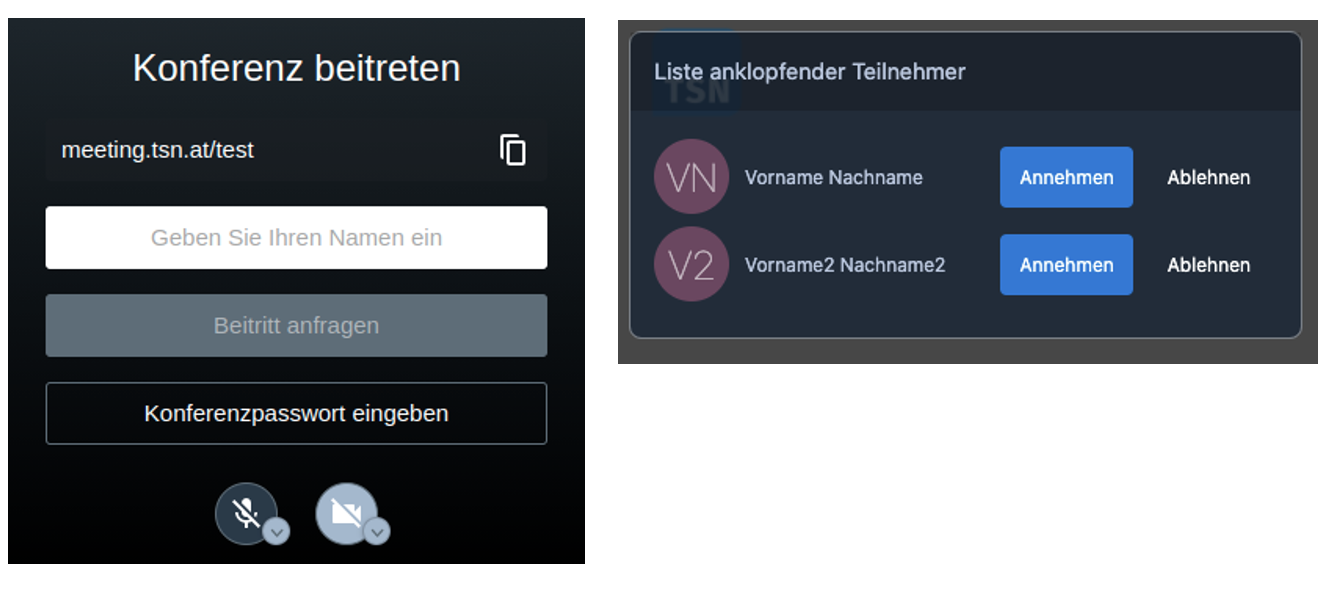
Es wird empfohlen diese Lobby-Funktion bereits frühzeitig vor der geplanten Unterrichtsstunde zu aktivieren. Sollten sich bereits SchülerInnen in dem Raum befinden, können Sie die Lobbyfunktion trotzdem aktivieren. Die bereits im Raum befindlichen SchülerInnen bleiben dann auch weiterhin in dem Raum und kommen nicht in den Wartebereich. Sie haben aber die Möglichkeit die Personen aus der Videokonferenz wenn nötig zu entfernen (siehe dazu „weitere wichtige Moderatorenfunktionen“). Die Lobby-Funktion wird mit dem Verlassen der letzten Person aus dem Raum wieder deaktiviert und muss für das nächste TSNmeeting wieder neu aktiviert werden.
Wichtige Information zum Passwort:
Wenn die Lobby-Funktion genutzt wird, setzen Sie bitte auch unbedingt ein Passwort, aber behalten Sie dieses nur für sich und geben Sie das Passwort nicht an andere weiter. Das Passwort wird nur als Sicherheit für die Lehrperson benötigt. Es kann unter Umständen, z.B. bei schlechter Internetverbindung vorkommen, dass Sie als Lehrperson selbst aus der Sitzung herausgeworfen werden und nochmal neu in den Raum einsteigen müssen. Gehen Sie bitte auch hier wieder über das Portal Tirol um den Raum erneut zu betreten. Wenn die Lobby zuvor aktiviert wurde, landen Sie nun wie die SchülerInnen ebenfalls in dem Wartebereich und benötigen nun das Konferenzpasswort, um in den Raum einsteigen zu können. Sollte sich noch eine weitere Lehrperson im Raum befinden, kann diese Ihre Freigabe zum Beitritt ansonsten auch bestätigen. Geben sie das Passwort aus Sicherheitsgründen nicht an SchülerInnen weiter, ansonsten können auch diese die Lobby überspringen und bei Weitergabe des Passwortes könnten auch wieder unerwünschte TeilnehmerInnen Zugang erhalten.
Wie bei der Lobby-Funktion wird das Passwort mit dem Verlassen der letzten Person aus dem Raum wieder deaktiviert und muss beim nächsten Mal wieder neu vergeben werden.
Weitere wichtige Moderatorenfunktionen:
Als ModeratorIn haben Sie noch weitere Möglichkeiten auf störende TeilnehmerInnen zu reagieren. Klicken Sie dazu auf die 3 Punkte direkt im kleinen Fenster der jeweiligen TeilnehmerInnen. Sie können diese Personen entweder stummschalten oder auch komplett aus der Videokonferenz hinauswerfen.
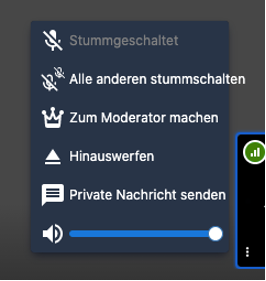
Variante 2 (empfohlen) – Einen neuen Raum im Portal Tirol mit Moderatorenrechten erstellen
Wenn Sie einen Raumnamen erstellen möchten, steht Ihnen im Portal Tirol neben den vordefinierten Klassenräumen auch die Anwendung „TSNmeeting freie Videokonferenz“ zur Verfügung, über die Sie einen neuen Raum mit einem beliebigen Raumnamen erstellen können. Dieser neue Raum wird nicht wie die vordefinierten Klassenräume als Link im Portal Tirol gespeichert. Sie müssen Ihren SchülerInnen daher die vollständige Adresse https://meeting.tsn.at/hier-steht-der-raumname z.B. per E-Mail bekanntgeben. Steigen Sie als Lehrperson aber immer über das Portal Tirol in diesen Raum ein, um die Moderatorenrolle zu erhalten.
Verwenden Sie auch in dieser Variante die erweiterte Sicherheitsoption Lobby-Funktion wie in Variante 1 beschreiben.
Variante 3 (empfohlen) - E-Learning Plattform TSNmoodle
(Update steht ab Mittwoch, 27.01.2021 zur Verfügung)
Wenn Sie bereits die E-Learning Plattform TSNmoodle für das Blended Learning nutzen, ist Ihnen sicher bereits bekannt, dass Sie eine Aktivität TSNmeeting direkt in einen Kurs einbinden können. Fügen Sie dazu eine Aktivität „TSNmeeting (Jitsi)“ hinzu. In den Einstellungen der Aktivität haben Sie zusätzlich die Möglichkeit, das Meeting erst für einen bestimmten Zeitpunkt freizuschalten.
Die Lobbyfunktion steht Ihnen in dieser Variante allerdings nicht zur Verfügung. Es wird aber ab Mittwoch, 27.01.2021 sichergestellt, dass ein Gastzugang nicht mehr möglich ist und ausschließlich TeilnehmerInnen aus TSNmoodle in das TSNmeeting zugelassen sind.
Die TSNmoodle Rollen „Manager“ sowie „LehrerIn mit und ohne Bearbeitungsrechte“ werden immer mit dem Moderatorenrecht ausgestattet, SchülerInnen hingegen nie. Sie können also auch in dieser Variante als Moderatorin andere TeilnehmerInnen stummschalten oder aus der Videokonferenz hinauswerfen.
Variante 4 (nicht empfohlen) – einen Raum ohne Portal Tirol Anmeldung über https://meeting.tsn.at/ erstellen
(Update steht ab Do 28.01.2021 zur Verfügung)
Es ist weiterhin möglich auch über die Adresse https://meeting.tsn.at/ einen Raum mit beliebigen Raumnamen zu erstellen und diese Adresse den gewünschten TeilnehmerInnen bekannt zu geben. In dieser Variante findet die Videokonferenz allerdings ohne ModeratorIn statt, Sie haben auch als Lehrperson keine Moderatorenrechte und können somit weder die Lobby-Funktion noch die Möglichkeit der Stummschaltung oder des Hinauswerfens anderer TeilnehmerInnen nutzen. Sollten Sie den Raum über das Portal Tirol betreten, wir Ihnen die Moderatorenrolle wie bereits beschrieben zugewiesen.
Vorschau zu weiteren geplanten Sicherheitsvorkehrungen
Die Adressen der im Portal Tirol definierten Klassenräume werden zukünftig täglich neu gesetzt. Bereiten Sie Ihre SchülerInnen daher bereits jetzt darauf vor, dass sie ausschließlich über die im Portal Tirol hinterlegten Links in einen TSNmeeting Klassenraum einsteigen. Die in der mobilen App als frühere Meetings gelisteten Räume oder im Browser gespeicherte Favoriten funktionieren nach dem geplanten Update nach den Semesterferien nicht mehr als gemeinsame Klassenräume, da diese Adressen täglich neu definiert werden.